Вам понадобится
- 1-2 компьютера
- Антивирусное ПО
- Диск с Windows (Live Cd или оригинал)
Инструкция
1
Начните с самого простого и главного – установите антивирус. Лучше это делать сразу после установки операционной системы, но если данный шаг не был предпринят, то делайте это сейчас. Выбор антивируса остаётся за вами. Основное правило – во время сканирования ваш компьютер должен быть отключён от любой сети, особенно от интернета. Самый простой способ сделать это – вынуть все сетевые шнуры и отключить беспроводные адаптеры, но можно и вручную отключить каждое соединение.
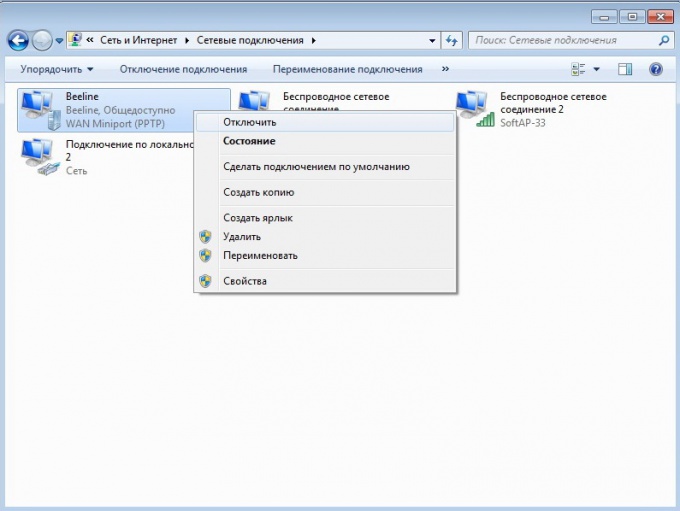
2
Перезагрузите ваш компьютер и зайдите в безопасный режим (F8 во время загрузки). Запустите предварительно установленный антивирус и найдите пункт «сканирование локальных дисков». Во время настройки сканирования поставьте галочки на все, необходимые вам пункты. Основные из них – действия с заражёнными объектами. Выберите «лечить автоматически» и «отправлять в карантин, если невозможно вылечить».
Дождитесь завершения сканирования. Это процесс займёт от 30 минут до нескольких часов, в зависимости от мощности вашего ПК и объёма жёсткого диска. Теперь перезагружайтесь и наслаждайтесь «чистой» системой.
Дождитесь завершения сканирования. Это процесс займёт от 30 минут до нескольких часов, в зависимости от мощности вашего ПК и объёма жёсткого диска. Теперь перезагружайтесь и наслаждайтесь «чистой» системой.

3
Иногда система настолько заражена, что не в состоянии вылечить сама себя, а порой даже не позволяет установить антивирус. В такой ситуации Вам потребуется ещё один компьютер.
Извлеките заражённый жёсткий диск из системного блока и подключите его к другому ПК. Теперь повторите шаг 2.
Извлеките заражённый жёсткий диск из системного блока и подключите его к другому ПК. Теперь повторите шаг 2.

4
После лечения системы с чужого ПК, у вас могут быть сильно подпорчены рабочие файлы ОС. Поэтому, для стабильной её работы, лучше всего воспользоваться одним из множества дисков типа «Live CD», помогающих вернуть системе первозданный вид. В случае с windows 7 – это родной установочный диск. Вставьте его в привод и включите ПК. Выберите пункт восстановление системы и выберите наиболее позднюю точку восстановления.
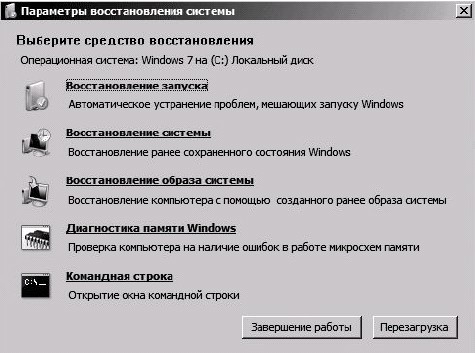
Видео по теме
Обратите внимание
Перед чисткой компьютера рекомендуется сохранить все необходимые файлы на другие переносные устройства.
Полезный совет
Если вам не жалко времени и сил, то лучше сразу проводить чистку жёсткого диска с другого ПК.
Источники:
- чистка компьютера от вирусов
























